पता करने के लिए क्या
- जब आप अपने AirPods को पहली बार अपने iPhone से कनेक्ट करते हैं, तो वे आपके Find My खाते में अपने आप जुड़ जाते हैं।
- यदि आपके AirPods Find My में दिखाई नहीं दे रहे हैं, तो अपनी AirPods सेटिंग जांचें: सेटिंग > AirPods सेटिंग > Find My नेटवर्क।
- AirPods सेटअप अधूरा: बस अपने AirPods को केस में वापस रखें, इसे बंद करें, फिर इसे फिर से खोलें, और अपने AirPods को फिर से कनेक्ट होने दें।
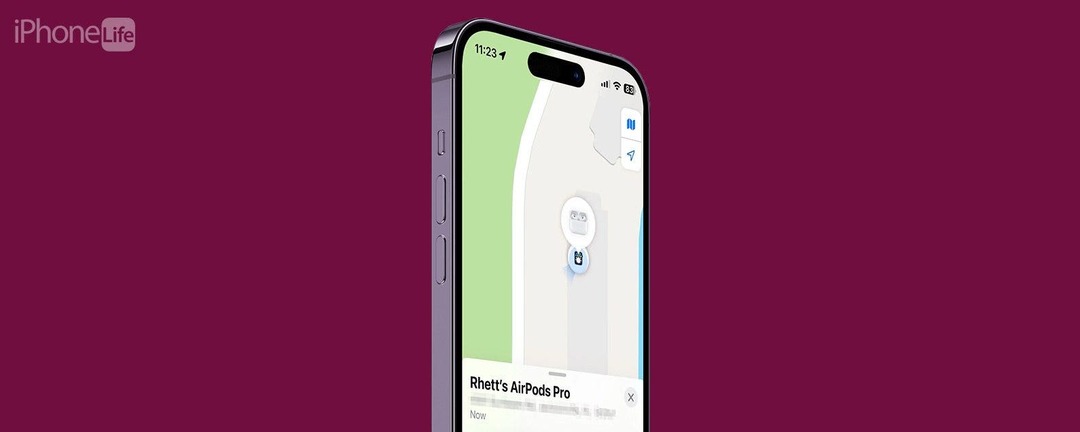
Find My का उपयोग केवल आपके iPhone के अलावा और भी बहुत कुछ ट्रैक करने के लिए किया जा सकता है। आप अपने AirPods सहित अपने सभी Apple उपकरणों को ट्रैक कर सकते हैं। बेशक, इससे पहले कि आप ऐसा कर सकें, आपको उन्हें अपने आईक्लाउड खाते में जोड़ना होगा। आइए जानें कि फाइंड माई आईफोन में एयरपॉड्स को कैसे जोड़ा जाए।
करने के लिए कूद:
- Find My में AirPods कैसे जोड़ें
- AirPods सेटअप अधूरा कैसे ठीक करें
- अक्सर पूछे जाने वाले प्रश्नों
Find My में AirPods कैसे जोड़ें
Find My में अपने AirPods जोड़ने से पहले सुनिश्चित कर लें कि आप जानते हैं फाइंड माई आईफोन कैसे सेट अप करें पहला। फिर, जब आप पहली बार अपने AirPods को अपने iPhone से कनेक्ट करते हैं, तो वे स्वचालित रूप से आपके iCloud खाते में जुड़ जाएंगे, और तुरंत में दिखाई देंगे पाएँ मेरा। हालाँकि, कभी-कभी सॉफ़्टवेयर उस तरह से काम नहीं करता है जैसा उसे करना चाहिए, इसलिए यदि आपके AirPods Find My में दिखाई नहीं दे रहे हैं, तो हम आपको दिखाएंगे कि आप कैसे जोड़ सकते हैं उन्हें। अधिक AirPods सलाह के लिए, सुनिश्चित करें
हमारे मुफ़्त टिप ऑफ़ द डे के लिए साइन अप करें न्यूज़लेटर।टिप्पणी: नीचे दिए गए चरण AirPods Pro और AirPods Max की सभी पीढ़ियों के साथ-साथ काम करेंगे तीसरी पीढ़ी के AirPods, लेकिन अगर आपके पास पहली या दूसरी पीढ़ी के AirPods हैं, तो आपको टॉगल दिखाई नहीं देगा नीचे वर्णित। दूसरी पीढ़ी के AirPods अभी भी Find My नेटवर्क से जुड़ सकते हैं यदि आपके पास है आईओएस 16 में अपडेट किया गया.
अब, यहाँ Find My iPhone में AirPods को जोड़ने का तरीका बताया गया है:
- अपने iPhone से जुड़े AirPods के साथ, खोलें सेटिंग्स ऐप, और अपने AirPods पर टैप करें।
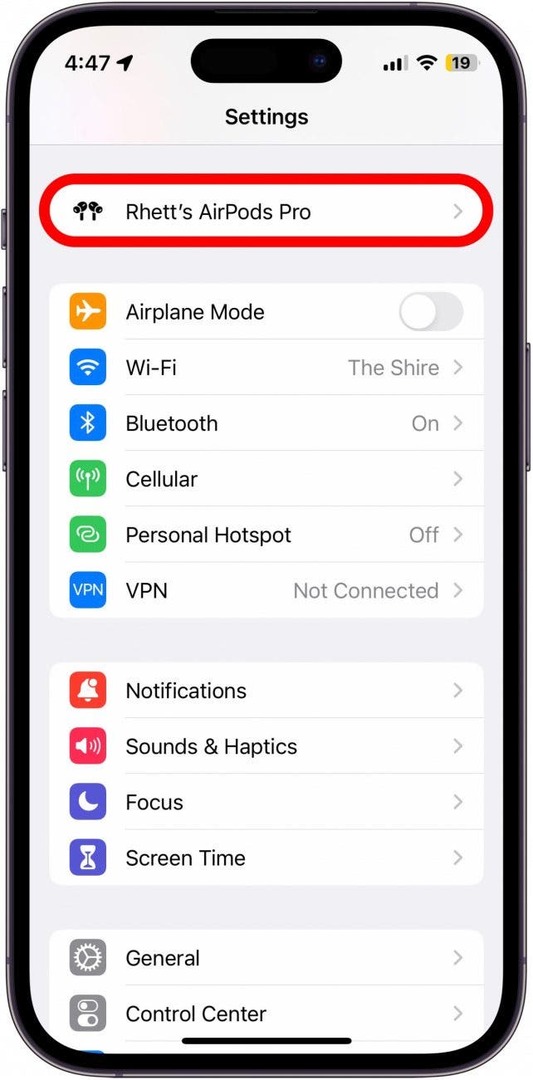
- नीचे स्क्रॉल करें, और यदि इसके आगे टॉगल करें मेरा नेटवर्क खोजें चालू नहीं है, फाइंड माई को सक्षम करने के लिए इसे टैप करें (यदि चालू है तो टॉगल हरा होगा और दाईं ओर स्थित होगा)।
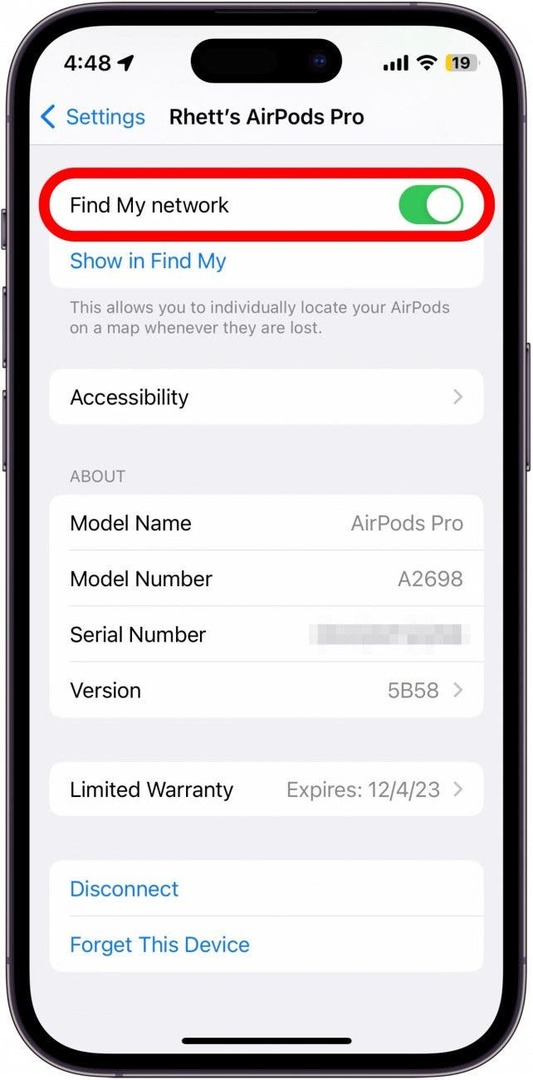
- यदि आपके AirPods दूसरी पीढ़ी या पुराने हैं, तो यह टॉगल दिखाई नहीं देगा। उस स्थिति में, अगले भाग पर जाएँ।
एक बार जब आप फाइंड माई टॉगल में शो को चालू कर देते हैं, तो आपके एयरपॉड्स को फाइंड माई ऐप में दिखना शुरू हो जाना चाहिए।
AirPods सेटअप अधूरा कैसे ठीक करें
Find My में अपने AirPods के स्थान को देखने का प्रयास करते समय यदि आप एक AirPods सेटअप अपूर्ण त्रुटि संदेश देख रहे हैं, तो इसका मतलब है कि आपको अपने AirPods को अपने iPhone से फिर से कनेक्ट करने की आवश्यकता है। सौभाग्य से, यह एक बहुत ही सरल प्रक्रिया है:
- यदि आप नीचे AirPods सेटअप अपूर्ण त्रुटि देखते हैं, तो दोनों AirPods को केस में वापस रखें।
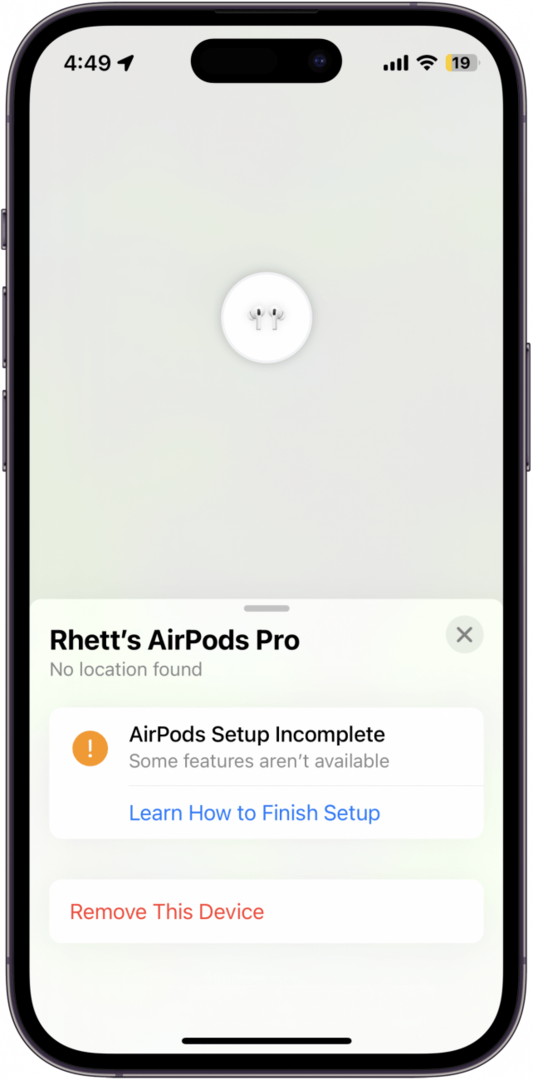
- केस बंद करें, और कुछ सेकंड प्रतीक्षा करें।
- मामला फिर से खोलें।
- एक बार जब पॉप-अप दिखाता है कि आपके AirPods जुड़े हुए हैं, तो इसे खारिज कर दें।
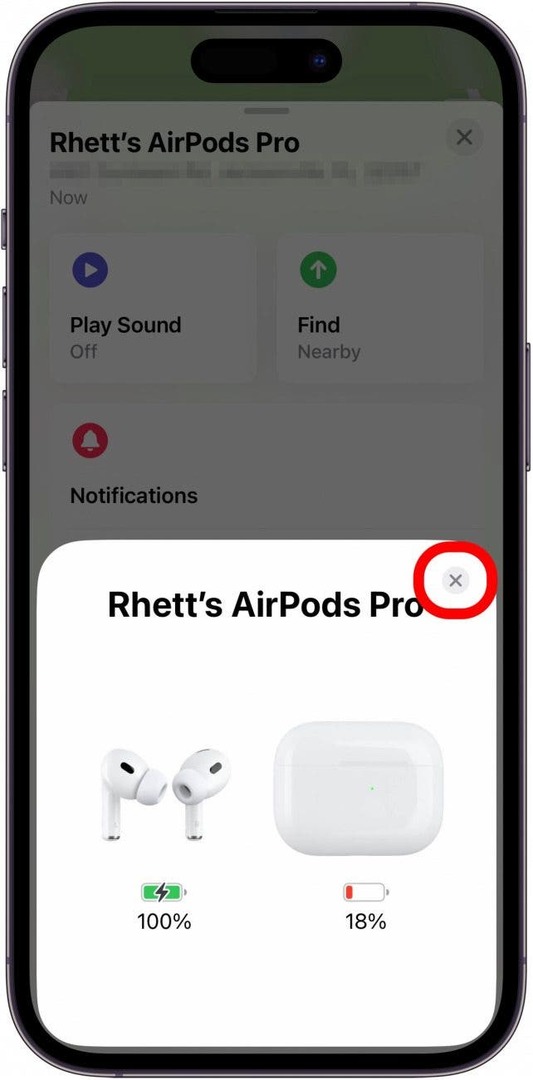
- आपके AirPods को अब Find My में दिखना चाहिए।
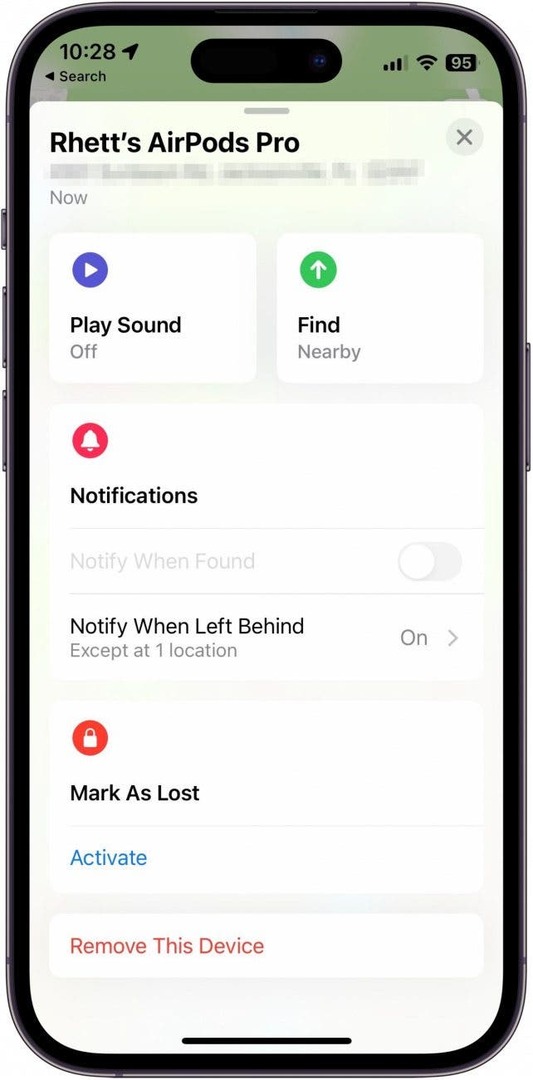
अब, यदि आप अपने AirPods खो देते हैं तो आप उन्हें आसानी से ढूंढ सकते हैं। यदि आपको अभी भी उन्हें Find My में दिखाने में समस्या हो रही है, तो आप भी कोशिश कर सकते हैं अपने AirPods को रीसेट करना.
सामान्य प्रश्न
एयरपॉड केस कैसे खोजें?
यदि आपके पास AirPods Pro (दूसरी पीढ़ी) है, तो आप मामले को AirPods से अलग से ट्रैक कर सकते हैं। अन्य सभी AirPods मॉडल में ट्रैक करने योग्य केस नहीं होते हैं।
एयरपॉड्स कैसे खोजें?
यदि आप पहले ही अपने AirPods खो चुके हैं और आप उन्हें खोज रहे हैं, तो हमारे पास एक अलग लेख है अपने AirPods कैसे खोजें अपने iPhone के साथ। AirPods को एक बार में केवल एक ही ट्रैक किया जा सकता है। एक बार जब आपको एक एयरपॉड मिल जाता है, तो आप इसे वापस इसके केस में रख सकते हैं, और दूसरा रिफ्रेश करने के बाद मैप पर दिखाई देगा। हालाँकि, AirPods Pro (दूसरी पीढ़ी) के साथ, आप प्रत्येक AirPod को ट्रैक कर सकते हैं, साथ ही मामले को भी।
क्या आप Android पर Find My AirPods का उपयोग कर सकते हैं?
यदि आपके AirPods को Find My में पहले ही जोड़ा जा चुका है, तो आप उन्हें खोजने के लिए iCloud वेबसाइट का उपयोग कर सकते हैं, भले ही आप मुख्य रूप से अपने AirPods का उपयोग Android डिवाइस के साथ करते हों। आस-पास के AirPods का पता लगाने के लिए आप थर्ड-पार्टी ऐप्स का भी उपयोग कर सकते हैं। हालाँकि, Android पर कोई देशी फाइंड माई ऐप नहीं है।
लेखक विवरण

लेखक विवरण
रेट इंट्रियागो एक जुनूनी लेखक और एप्पल उत्साही हैं। जब वह आईफोन लाइफ के लेखों का मसौदा तैयार नहीं कर रहा होता है, तो वह अपना खाली समय दोस्तों के साथ जुआ खेलने, अपनी पत्नी के साथ एनीमे देखने या अपनी तीन बिल्लियों के साथ खेलने में बिताना पसंद करता है।